Il y a des années, Microsoft Office dominait le marché des applications de documents bureautiques. Il y avait peu d'alternatives et elles avaient tendance à être incapables de rivaliser sur le financement ou les fonctionnalités. Même les utilisateurs qui voulaient des alternatives au quasi-monopole de Microsoft n'ont dû admettre aucune alternative directement comparable.
Plus récemment, des alternatives sont apparues riches en fonctionnalités, fonctionnalités et intégrations qui en font un concurrent sérieux de Microsoft Office. Par exemple, Google Docs est une option gratuite avec toutes les fonctionnalités et une intégration intégrée avec les services cloud de Google. Dropbox propose également un service cloud dans lequel vous pouvez utiliser sa visionneuse de documents bureautique intégrée. La visionneuse Dropbox ne vous permet pas de modifier des documents; cependant, vous n'aurez peut-être pas toujours besoin de le faire.
Dropbox utilise par défaut sa propre visionneuse de documents pour les documents bureautiques; cependant, vous pouvez changer cela si vous préférez. Vous pouvez modifier les paramètres pour ouvrir les documents Office dans Microsoft Office ou dans Google Docs.
Comment choisir les applications Office utilisées pour ouvrir des documents
Pour pouvoir modifier ce paramètre, vous devez d'abord être connecté au site Web de Dropbox. À partir de là, cliquez sur l'icône de votre profil dans le coin supérieur droit, puis sur « Paramètres ». Une fois dans les paramètres, passez à l'onglet "Applications par défaut". Ici, vous pouvez choisir l'application que vous souhaitez utiliser pour ouvrir des documents Word, des feuilles de calcul Excel et des présentations PowerPoint. Vous pouvez le faire en utilisant les listes déroulantes respectives.
Conseil: vous pouvez définir chacun des types de documents pour qu'ils s'ouvrent avec un éditeur différent si vous préférez; ils peuvent être réglés indépendamment.
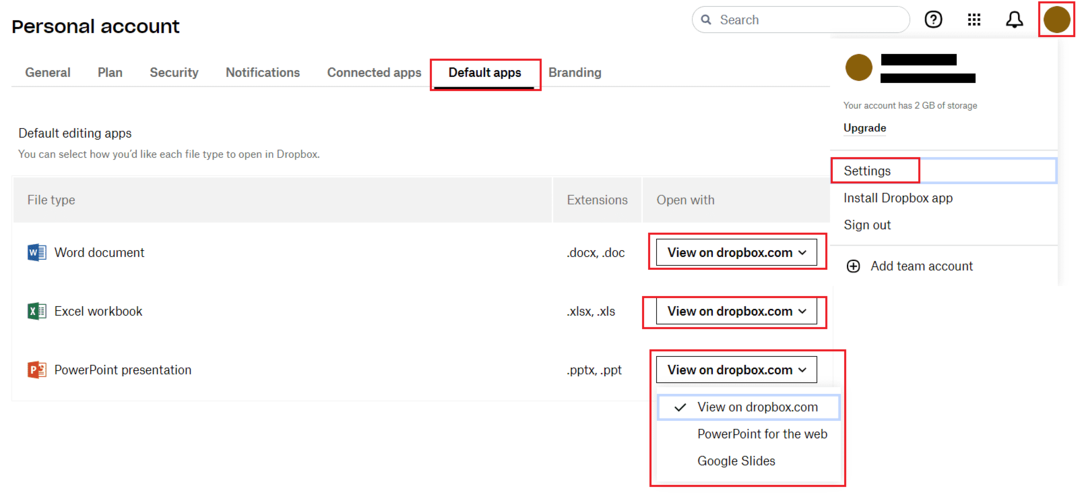
Dropbox vous permet de stocker tout type de document dans le cloud et comprend une visionneuse de documents intégrée pour les types de fichiers de documents bureautiques courants. En suivant les étapes du guide, vous pouvez choisir le programme que vous souhaitez utiliser pour ouvrir ces documents bureautiques. Cela peut être utile si vous préférez utiliser les applications Web Microsoft Office ou les applications équivalentes de Google Docs.